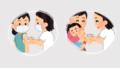出国前に確定申告しました。
私に必要な申告は不動産所得、雑所得、2箇所からの給与所得、寄付控除(ふるさと納税)。
去年からスマホでe-Taxできるようになったのですが、私の場合不動産所得があるため、スマホからの申告は対象外です。ICカードリーダライタを使用すればPCでもできるのですが、それを買うお金さえもを惜しみ、毎年印刷して郵送していました。
しかし、今年から対応のスマホにアプリをインストールすることで、ICカードリーダライタなしにPCでe-Taxできるようになりました!
郵送、窓口だと受付は2/16からですが、e-Taxは年明けから申請できてたようなので、早速やってみました。
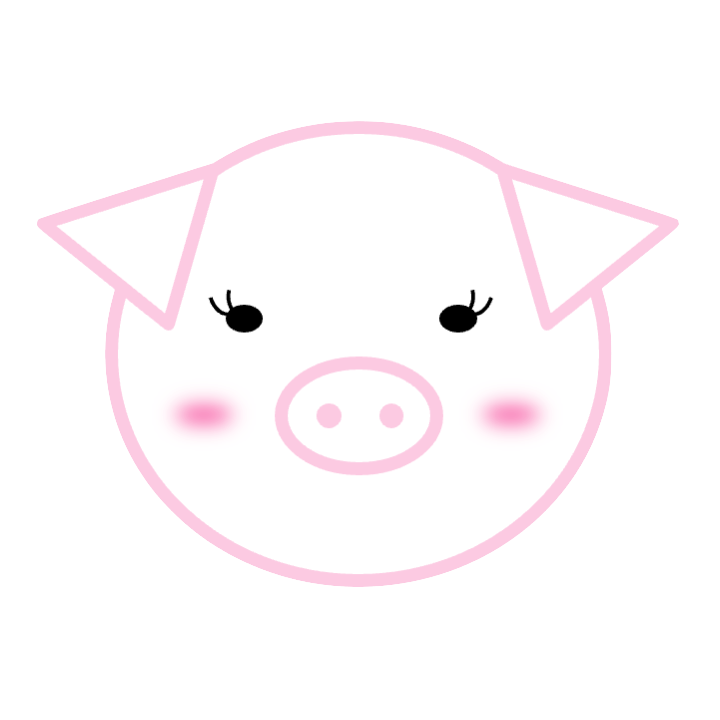
FP資格をもっているからお金の話もしていくよ。
作成手順
用意するもの
・マイナンバー読み込みに対応のスマホ
・マイナンバーの4桁のパスワードの確認
・マイナンバーの電子署名のパスワードの確認
・ふるさと納税寄付金受領証明書
・源泉徴収票
マイナポータルアプリをインストール
App StoreかGoogle Playで検索してダウンロード。
ふるさと納税をマイナポータルと連携させる
ここから鬼のようにマイナンバーカードをスマホで読み取り、4桁の数字を入れていくので、お時間があるときに挑戦を。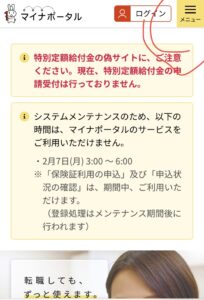
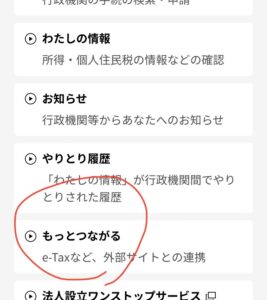
マイナポータルAPにログインして新規登録し、「もっとつながる」から「ふるさと納税e-Tax連携サービス」を選択し、連携させてください。
マイナポータルとe-Taxを連携
確定申告作成コーナーサイト、「作成開始」から連携できます。スマホ対応の申請のみの方はスマホでの作成が断然楽です。今年からスマホのカメラで源泉徴収票を読み込むことができるようになっていました。たくさんの項目を入力しなくてよいのでとても便利ですね。
さらに、私のようなスマホ対応の申請でない人でも今年からマイナンバーカード方式(二次元バーコード)が新設されました。
ここで、対応のOS、ブラウザに注意を。スマホの場合iPhoneはSafari、AndroidはChromeです。私はPCで、普段はMacでChromeを使っているのですが、MacはSafariのみの対応で、しかも最新バージョンのSafariが対応してなく、ダウングレードするのもしゃくなのでWindows、Chromeで作成しました。Chromeではe-Taxの拡張機能をダウンロードすればできました。

二次元バーコードをマイナポータルAPから読み取り、4桁の数字で連携させます。ここでも連携の際は何度もマイナンバーカードを読み込み、マイナポータルにe-Taxを連携させることができます。
最後に利用者識別番号が表示されるので、スクショして保存を。
申請書の作成
ここはいつもと同じでした。ここからはデータを保存できるので、こまめにデータ保存ボタンを押してください。ダウンロードフォルダにダウンロードされ、確定申告作成コーナーからデータを選択すると途中から作成できます。
PCでは源泉徴収票いつもどおり手入力でした 🙁
全て入力後、還付または追加納税の金額がでてきます。
還付の場合は指定の口座の入力、追加納税の場合は納税方法の選択。

私は納税しなけらばならないので、手数料のかからないコンビニQR納付を選択しました。QR納付を選択する場合はコードを作成するのチェックを忘れないように。
申請書の送信・印刷
送信のときに電子署名のパスワードが必要なので、これを忘れてしまった人は残念ながらマイナンバー方式を利用できません。
送信後、印刷ボタンを押せば、申請書のPDFがダウンロードされます。
これを保管・確認用に印刷し、QR納付の方は最後に印刷されたQRコードでコンビニで納税してください。
海外へ転出する場合はふるさと納税に注意
海外転出者の場合、ふるさと納税をした翌年の1月1日に国内にいない場合はしっかりと控除を受けることができません。私は3月出国予定なので、令和3年度の住民税を支払わなければならなく、ふるさと納税をしました。
もし間違ってしてしまった方は納税管理人の方に確定申告をしてもらうと所得から寄付金-2,000円を控除することができ、少し取り戻すことができます。
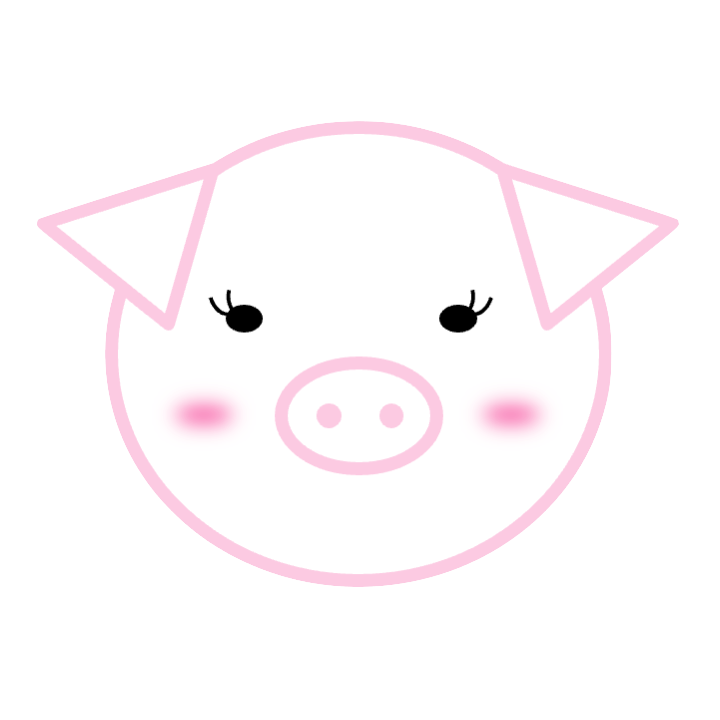
まだまだ手続きはあるのでがんばります。